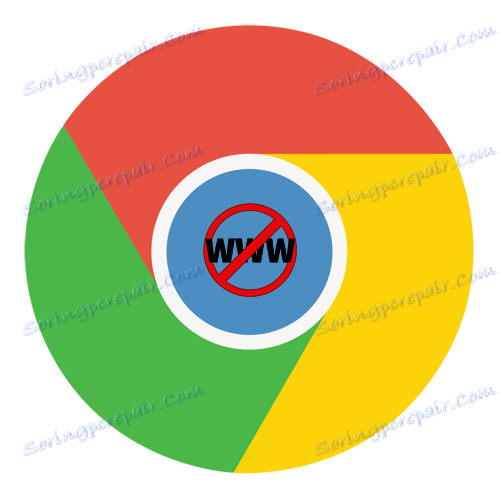Како блокирати сајт у Гоогле Цхроме-у
Потреба за блокирањем сајта у прегледачу Гоогле Цхроме може из различитих разлога. На пример, желите да ограничите дијете на одређену листу веб извора. Данас ћемо детаљније погледати како се овај задатак може извести.
Нажалост, није могуће блокирати сајт стандардним Гоогле Цхроме алатима. Међутим, користећи посебне надоградње, ову функцију можете додати претраживачу.
Садржај
Како да блокирам локацију у Гоогле Цхроме-у?
Јер стандардно средство Гоогле Цхроме-а блокира сајт, не можемо, окрећемо се популарном Блоцк Сите-у.
Како инсталирати Блоцк Сите?
Можете га инсталирати чим се веза дода на крају чланка и пронађите сами.
Да бисте то урадили, кликните на дугме менија прегледача и у прозору који се појави, идите на "Додатни алати" - "Екстензије" .
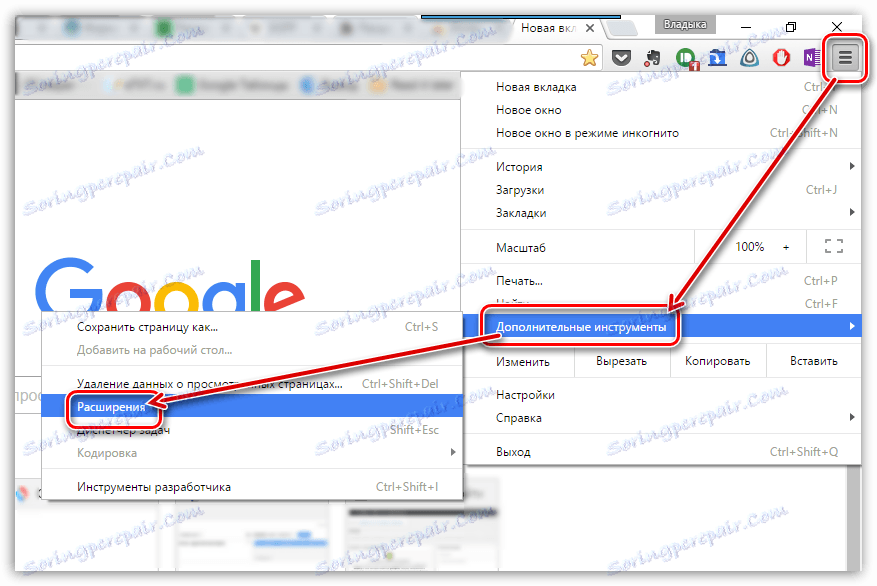
У приказаном прозору идите на саму дну странице и кликните на дугме "Више страница" .
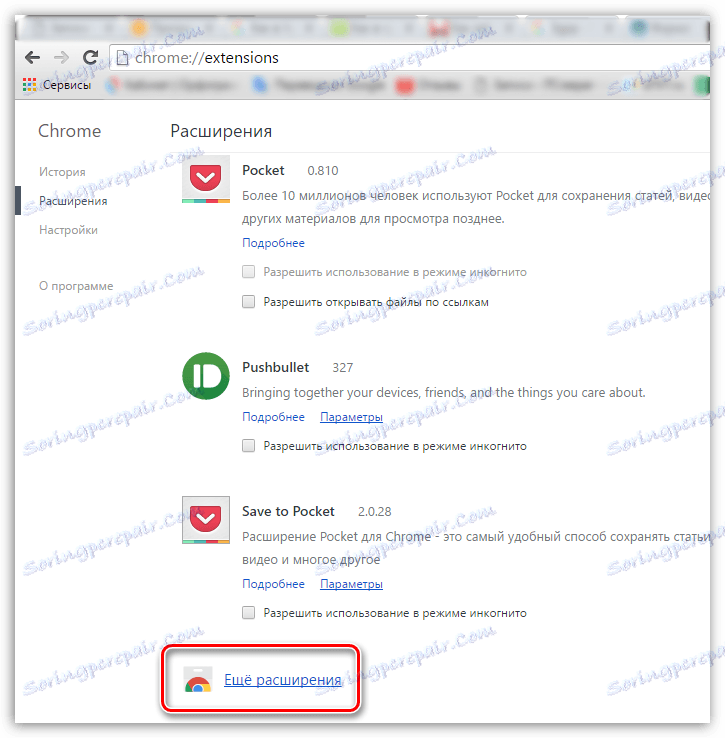
На екрану ће се учитати продавница надоградње Гоогле Цхромеа, у левом делу од вас ће се тражити да унесете име жељеног додатка - Блоцк Сите.
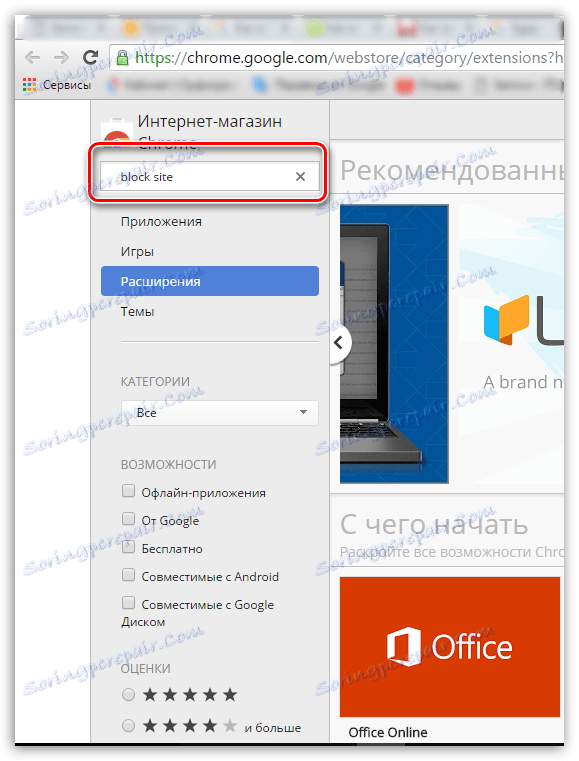
Након што притиснете тастер Ентер, резултати претраге се појављују на екрану. У оквиру "Ектенсионс" , налазиће се Блоцк сите којег ћемо тражити. Отвори.
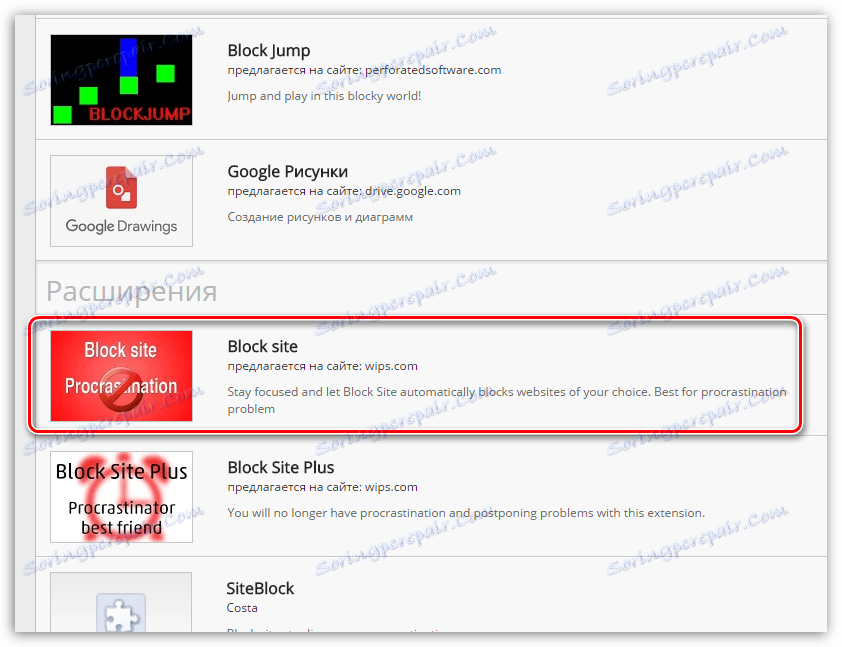
Детаљне информације о екстензији биће приказане на екрану. Да бисте је додали у претраживач, кликните на дугме "Инсталирај" у горњем десном делу странице.
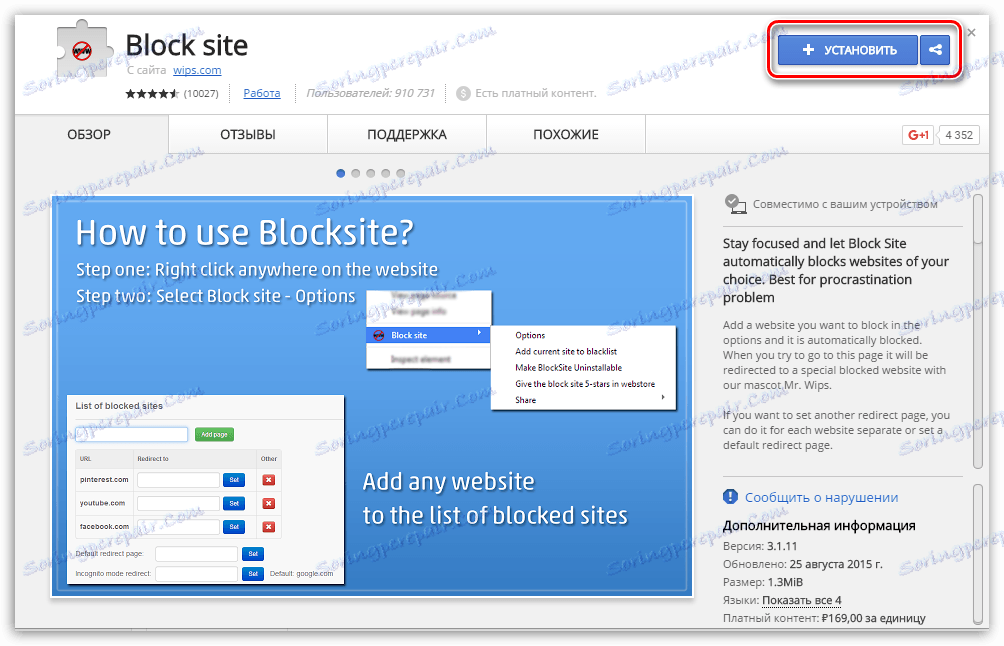
Након неколико тренутака, екстензија ће бити инсталирана у Гоогле Цхроме-у, која ће бити означена иконом екрана која се појавила у горњем десном делу веб прегледача.
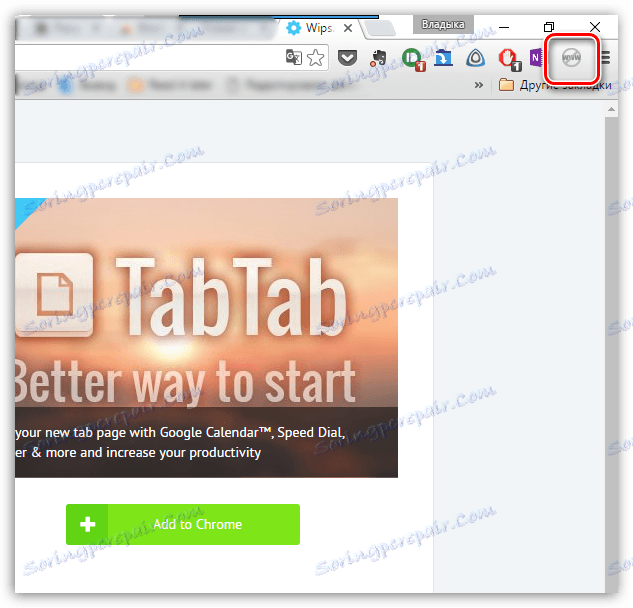
Како радити са Ектенсион Блоцк-ом?
1. Једном кликните икону екрана помоћу дугмета миша и одаберите "Опције" из приказаног менија.
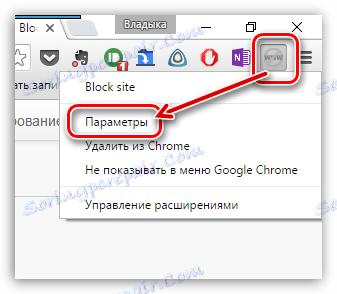
2. На екрану ће се појавити страница контроле надоградње, у левом делу ћете морати отворити картицу "Блокиране локације" . Овде, на врху странице, од вас ће бити затражено да унесете УРЛ адресе, а затим кликните на дугме "Додај страницу" да бисте блокирали сајт.
На пример, ми ћемо навести адресу почетне странице локације Цлассматес да би потврдили да екстензија ради у акцији.
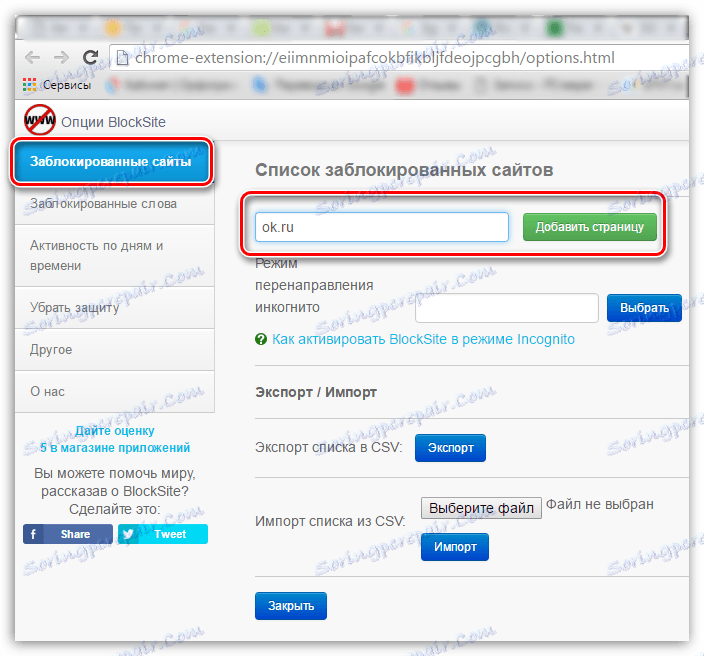
3. Ако је потребно, након додавања сајта, можете конфигурирати преусмеравање странице, нпр. одредити локацију која ће се отворити уместо да буде блокирана.
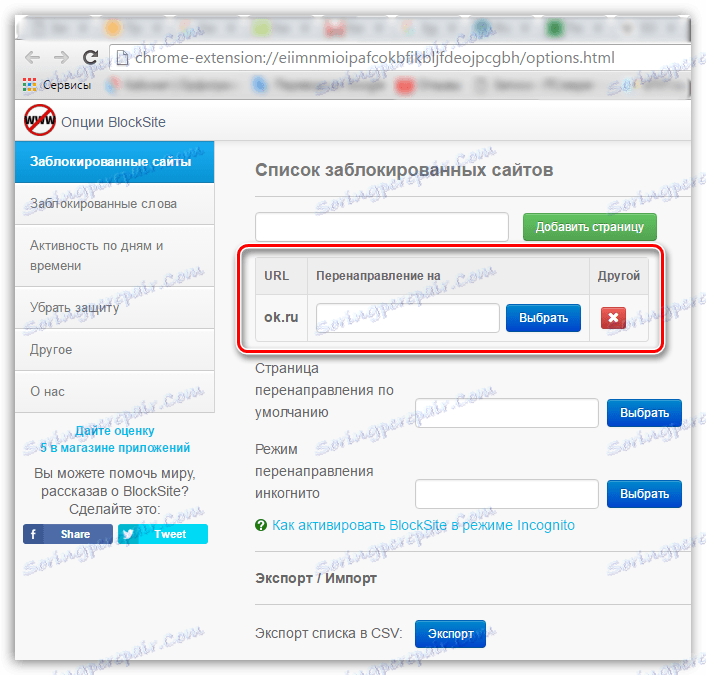
4. Сада проверите успех операције. Да бисте то урадили, унесите страницу коју смо раније блокирали у адресној траци и притисните тастер Ентер. Након тога ће се приказати следећи прозор:

Као што видите, лако је блокирати сајт у Гоогле Цхроме-у. И ово није последња корисна екстензија за претраживач, који додају нове функције свом прегледачу.